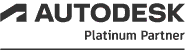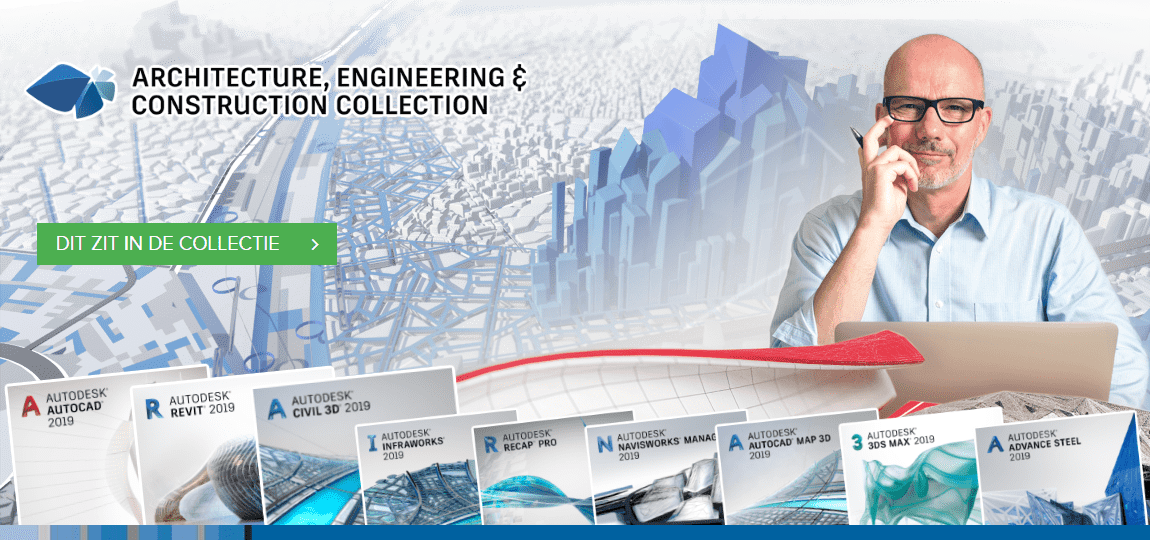In Revit kun je een pointcloud gebruiken als onderlegger voor het maken van 3D modellen en 2D tekeningen. Hoe je dit het beste kunt doen, laat ik zien met 5 tips! In dit artikel gebruik ik de pointcloud van ons kantoor in Oss. Deze pointcloud is gemaakt in samenwerking met landmeetkundig bureau Brandsma Digitaal Meten.

De pointcloud van ons kantoor gelinkt in Revit.
Tip 1. Het begint bij de hardware Pointcloud bestanden zijn groot vanwege miljarden meetpunten. Een klein project is al snel 5 tot 10 GB en dit kan oplopen tot 50 GB en meer voor grote pointclouds. Gelukkig kan Revit hier goed mee overweg. Het is belangrijk dat ook de hardware meer dan voldoende capaciteit heeft om met dit soort grote puntenwolken te kunnen werken. Wil je advies over de specificaties die hiervoor nodig zijn? Neem dan contact met ons op.
Of kijk eens op onze CAD Stunter website voor meer informatie over verschillende hardware aanbiedingen.
Een krachtig werkstation is de eerste stap, maar dit heeft alleen effect als de pointcloud lokaal wordt opgeslagen. Je hebt niks aan de capaciteit van het systeem als de bestanden vanaf een server, of vanuit de Cloud worden benaderd.
Tip 2. De voordelen van Autodesk ReCap Pro De Autodesk AEC Collection biedt een complete en voordelige oplossing, als je een pointcloud wilt gaan vertalen naar een BIM. ReCap Pro zit in de AEC Collection, net zoals Revit, AutoCAD en Navisworks. Voordat je een pointcloud in Revit kunt gebruiken, moet deze in ReCap zijn voorbereid.

Voeg de pointcloud en het Revit model samen in Navisworks.
In Navisworks kun je het uiteindelijke 3D model van Revit, met de pointcloud samenvoegen tot één coördinatiemodel. Maar omgekeerd kan ook. Het coördinatiemodel uit Navisworks kun je in ReCap laden en toevoegen aan de pointcloud. In deze video laten ze deze workflow zien:
Met ReCap Pro kun je meerdere scans en foto’s samenvoegen binnen een projectbestand. Meetpunten die je niet nodig hebt, kun je eenvoudig selecteren en verwijderen. Daarnaast kun je in ReCap ‘Scan Regions’ maken. In de pointcloud kun je een vlak aanwijzen waarbij de meetpunten van dit vlak op een eigen laag worden gezet. De verschillende lagen worden vervolgens opgeslagen binnen het ReCap project, maar je kunt deze ook opslaan in een nieuw pointcloud-bestand.

Maak verschillende Scan Regions met behulp van ReCap Pro.
Tip 3. Weergave instellingen en navigeren in Revit De weergave van een pointcloud kun je in Revit via het Visibility/Graphic Overrides scherm instellen. Hier vind je een overzicht van alle gelinkte pointclouds in een apart tabblad. Een pointcloud heeft altijd een of meerdere Scan Locations. De Scan Regions die je in ReCap hebt opgeslagen, zijn hier ook terug te vinden. Per onderdeel kun je hier de weergave instellingen aanpassen, of gedeeltes van de pointcloud aan- en uitzetten.

Scan Regions vind je terug in het VG-scherm van Revit.
In een 3D view van Revit kun je een Section Box activeren om een uitsnede van het model te maken. De pointcloud reageert hierbij hetzelfde als Revit elementen. Je kunt het object als geheel doorsnijden met Floor Plan-, Section- en 3D Views.
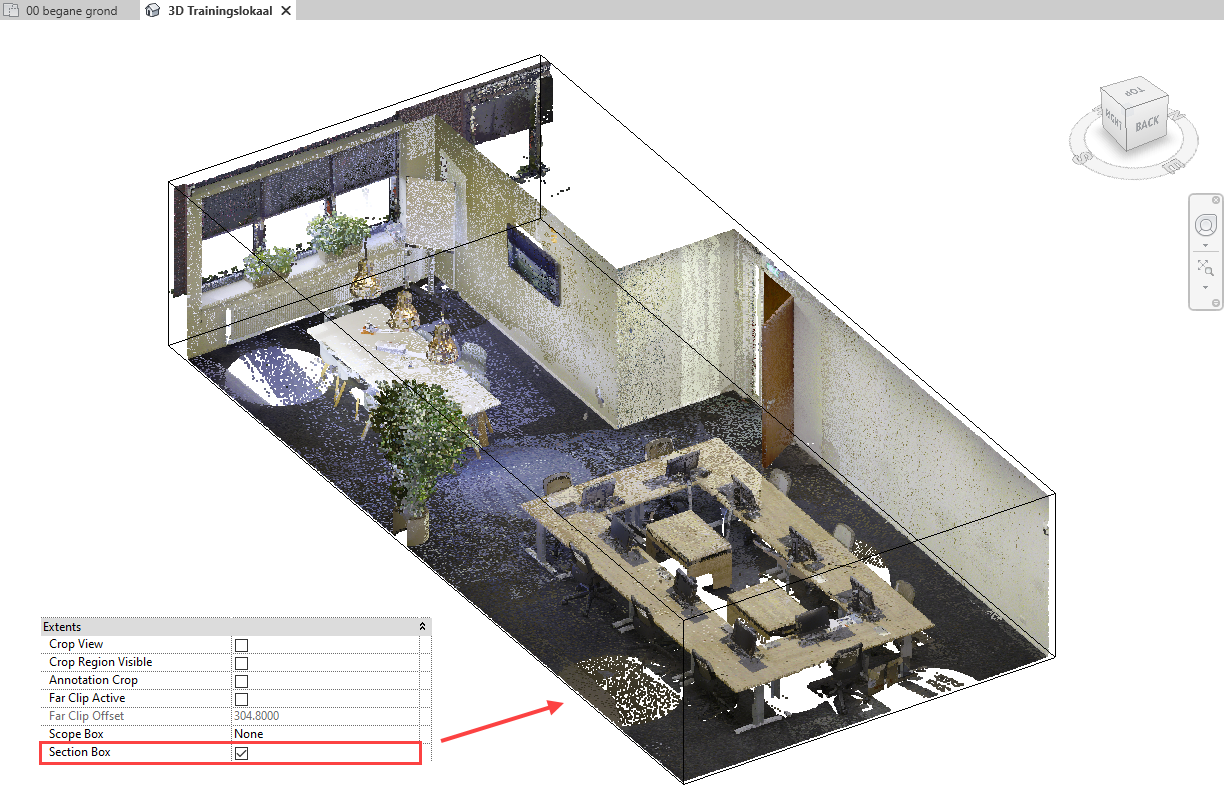
Een actieve Section Box laat alleen de trainingsruimte van ons kantoor zien.
Het blijft natuurlijk wel een puntenwolk. Hoe groter je de uitsnede maakt, hoe meer meetpunten er in de view zichtbaar zullen zijn. Met Section Views krijg je inzicht in de opbouw van een pointcloud. Als je een Section View maakt, kijk dan niet te ver in het model. Hiermee voorkom je dat het aanzicht te veel meetpunten en dus te veel ruis laat zien.

Een Section View van de pointcloud ter plaatse van de trappenhal.
Tip 4. Modelleer per verdieping Je begint ieder nieuw Revit Project met het instellen van de Datum Elements: Levels, Grids en Reference Planes. Een gelinkte pointcloud kun je hierbij als onderlegger gebruiken. Een Datum Element teken je met een rechte lijn, over (het gemiddelde van) de meetpunten van de pointcloud.
Voeg verdiepingen toe vanuit een Section View. Plaats vervolgens Grids en Reference Planes op het aanzicht van de verdieping. Dit raamwerk vormt de basis voor de verstaling van de pointcloud naar een 3D model in Revit.

Maak eerst een raamwerk van Grids en Reference Planes.
Tip 5. Pointcloud op coördinaten
 In een reeks van vier artikelen geef ik tips over Shared Coordinates binnen Revit.
In een reeks van vier artikelen geef ik tips over Shared Coordinates binnen Revit. Het eerste deel gaat over de functie 'Specify Coordinates at Point'. Klik hier als je dit artikel wilt lezen.Gedeelde coördinaten is een belangrijk onderwerp als het gaat om samenwerken in een BIM. Dit is ook het geval als je een pointcloud in Revit linkt. Het coördinatenstelsel van de pointcloud wordt na indexeren, in het ReCap project opgeslagen. Met behulp van de functie ‘Specify Coordinates at Point’ kun je de coördinaten van het Origin Point van de pointcloud, in Revit overnemen. Het is daarnaast aan te bevelen om gebruik te maken van een civieltechnische CAD tekening, die getekend is op hetzelfde coördinatenstelsel als de pointcloud. Link deze tekening in Revit en je kunt het coördinatenstelsel van deze CAD tekening, ook voor het Revit project instellen.
Hiermee ben je er zeker van dat de pointcloud op de juiste coördinaten in Revit wordt geplaatst. Zorg ervoor dat dit zo blijft. Bouw het Revit model op, uitsluitend vanuit dit coördinatenstelsel.

Het Revit project heeft hetzelfde coördinatenstelsel als de pointcloud.
Meer weten? Wil je meer weten over pointclouds in Revit?
Neem dan contact met ons op: 085 - 30 30 000. Wij helpen je graag!